win10设置屏幕保护的方法 win10怎么设置屏保
更新时间:2023-07-25 14:00:11作者:zheng
如果有时我们长时间不需要使用win10电脑,我们就可以在win10电脑上设置自动进入休眠模式或者设置电脑屏幕保护来保护我们的隐私安全,有些用户就想要在win10电脑上设置屏幕保护,那么该如何设置呢?今天小编就教大家win10设置屏幕保护的方法,如果你刚好遇到这个问题,跟着小编一起来操作吧。
推荐下载:windows10 64位
方法如下:
1、在电脑桌面上,鼠标右键点击空白处,弹出小窗口列表,点击【个性化】。
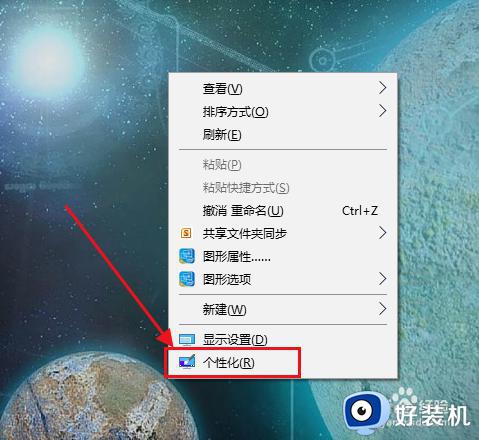
2、进来后,点击左边的菜单【锁屏界面】。
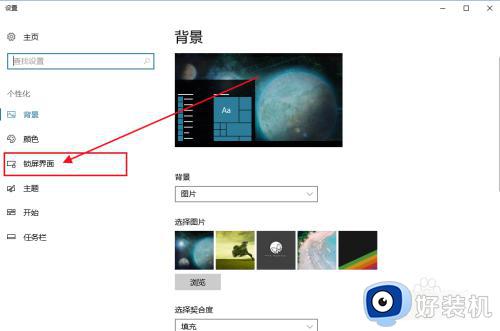
3、然后接着往下滑。
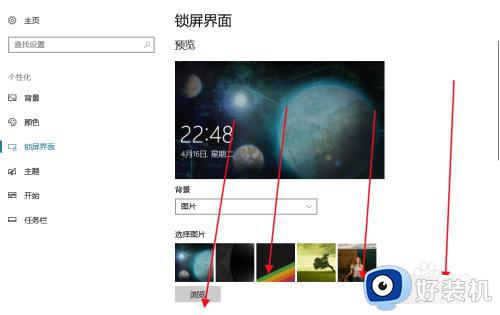
4、找到【屏幕保护程序设置】,点击进入。
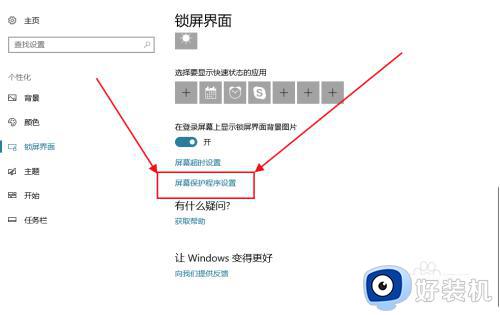
5、在点击小三角,弹出列表后,选择要设置的屏保。
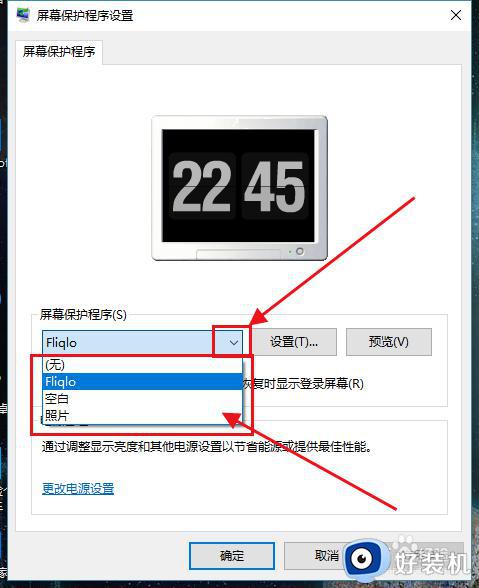
6、设置完成后点击底下的【确定】即可。
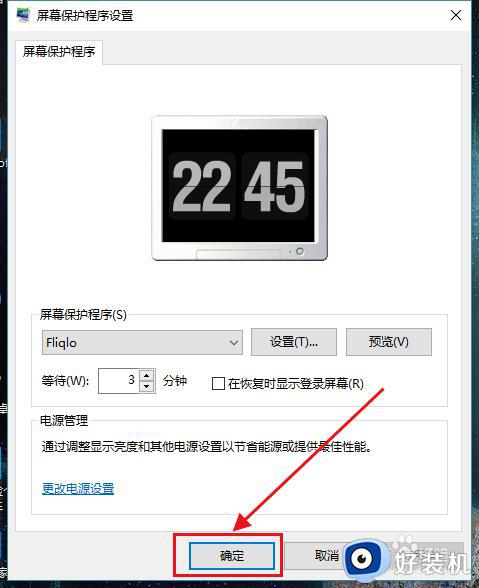
win10设置屏幕保护的方法就为大家介绍到这里了。若是你也遇到同样情况的话,不妨参考本教程操作看看!
win10设置屏幕保护的方法 win10怎么设置屏保相关教程
- win10设置屏幕保护的方法 win10如何设置屏保
- win10屏保设置是灰色怎么取消 win10屏幕保护程序设置灰色解决方法
- win10显示器保护色的设置方法 win10如何设置屏幕保护色
- win10屏幕保护程序设置是灰色的怎么办 win10屏幕保护程序灰色不可更改如何解决
- 怎么关闭win10屏幕保护程序密码 win10屏幕保护密码如何取消
- win10屏幕保护怎么设置 win10系统的屏幕保护功能在么打开
- 如何设置w10屏保密码 w10电脑屏幕保护怎么设置密码
- win10屏幕保护无法设置的解决方法 win10屏幕保护无法设置怎么办
- win10屏幕保护程序设置变灰色的怎么办 win10屏幕保护程序设置变灰色的处理方法
- win10无法设置屏幕保护程序的解决方法 win10设置不了屏幕保护怎么办
- win10拼音打字没有预选框怎么办 win10微软拼音打字没有选字框修复方法
- win10你的电脑不能投影到其他屏幕怎么回事 win10电脑提示你的电脑不能投影到其他屏幕如何处理
- win10任务栏没反应怎么办 win10任务栏无响应如何修复
- win10频繁断网重启才能连上怎么回事?win10老是断网需重启如何解决
- win10批量卸载字体的步骤 win10如何批量卸载字体
- win10配置在哪里看 win10配置怎么看
win10教程推荐
- 1 win10亮度调节失效怎么办 win10亮度调节没有反应处理方法
- 2 win10屏幕分辨率被锁定了怎么解除 win10电脑屏幕分辨率被锁定解决方法
- 3 win10怎么看电脑配置和型号 电脑windows10在哪里看配置
- 4 win10内存16g可用8g怎么办 win10内存16g显示只有8g可用完美解决方法
- 5 win10的ipv4怎么设置地址 win10如何设置ipv4地址
- 6 苹果电脑双系统win10启动不了怎么办 苹果双系统进不去win10系统处理方法
- 7 win10更换系统盘如何设置 win10电脑怎么更换系统盘
- 8 win10输入法没了语言栏也消失了怎么回事 win10输入法语言栏不见了如何解决
- 9 win10资源管理器卡死无响应怎么办 win10资源管理器未响应死机处理方法
- 10 win10没有自带游戏怎么办 win10系统自带游戏隐藏了的解决办法
